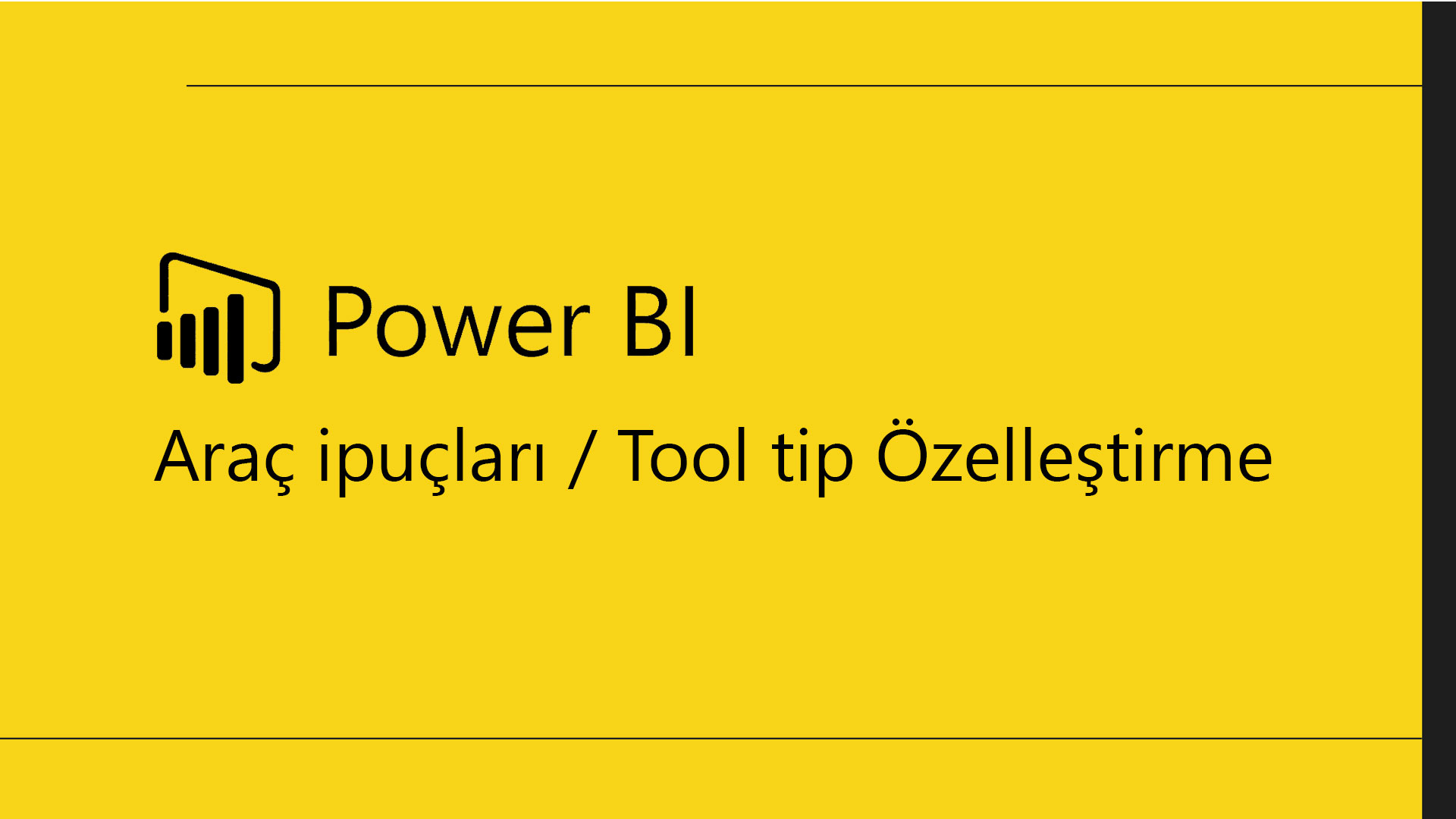Power BI Tool tip / Araç İpucu Özelleştirme
Power BI raporlarında kullandığımız görselleştirme araçlarında Tooltip/Açıklama aracını detaylar için oldukça sık kullanıyoruz. Bazı durumlarda daha fazla detaya yer vermemiz gerekiyor. Power BI bize tooltipleri özelleştirme , kullandığımız görselleştirme araçlarını tooltip olarak kullanmamıza imkan veriyor.
Power BI içerisinde örnek veri setini kullandım. Örnek senaryomuzda aylık kümüle satış miktarını gösteren bir grafiğimiz olduğunu ve bu grafikte kümüle satış miktarını oluşturan ürünlerin dağılımını görmek istediğimizde standart Tooltip/Açıklama aracı yetersiz kalmaktadır.

Bunun için ilk olarak Power BI üzerinde yeni bir rapor sayfası oluşturuyoruz.
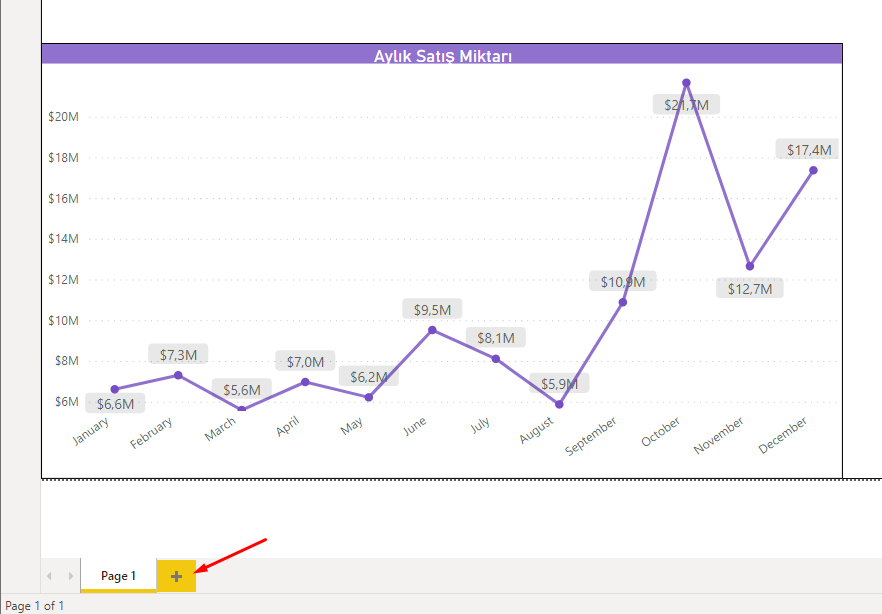
Oluşturduğumuz yeni rapor sayfasında herhangi bir görselleştirme aracı eklemeden önce sağ taraftan Page information (Sayfa Bilgileri) kısmında Tooltip(Araç İpucu) aktif hale getirmemiz gerekiyor. Bir diğer yapmamız gereken Page size (Sayfa Boyutu) kısmında Type seçeneğini Tooltip seçmemiz gerekmektedir.

Sayfa boyutunu tooltip olarak ayarladıktan sonra sayfa boyutumuz küçülüyor. Bu alana göre ana grafiğimizi detaylandırmak için kullanmak istediğimiz görseli ayarlıyoruz.
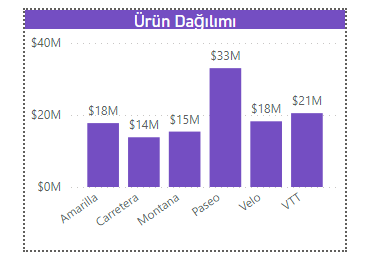
Görsel hazır olduğunda ana grafiğimizin bulunduğu rapor sayfamıza geri dönüyoruz. Grafiğimizi seçtikten sonra Format (Biçim) sekmesi altında Tooltip (Araç ipucu) sekmesi altında türü Report page/ Rapor sayfası ve Page (Sayfa) kısmında ise oluşturduğumuz rapor sayfasının ismini seçiyoruz.

Veee sonuç
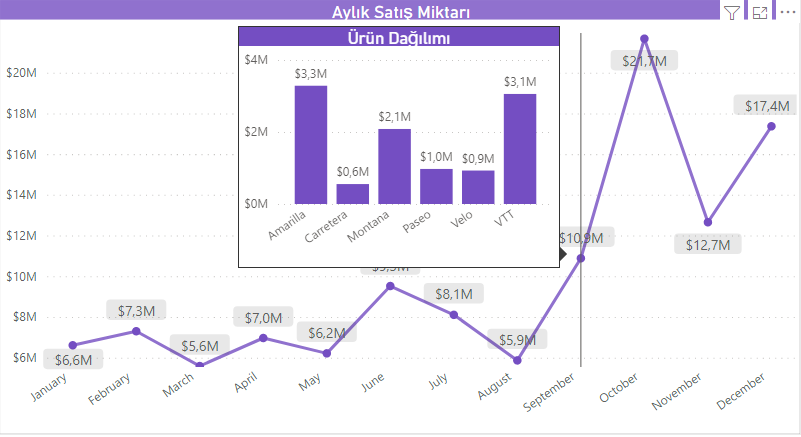

Oluşturduğumuz Tool tip aracınında görselleştirme araçlarının birçoğunu kullanabilme imkânı sunmaktadır. Örnek olarak donut chart kullanarak farklı bir görsel sunabiliyoruz.

Oluşturduğumuz tool tip görselinde standart olarak tool tip boyutunu seçmiştik (Resim 3). Bu boyut bazı durumlarda büyük veya küçük gelebilmektedir. Örnek olarak bir tablo kullanmak istediğimiz de Resim 9’daki gibi sayfa boyutu kısmında custom seçerek genişlik ve yüksekliği kendimiz verebiliriz.

İstediğimiz genişlik ve yüksekliği ayarladıktan sonra Resim 10’daki gibi daha farklı boyutlarda tool tip (araç ipucu) araçları oluşturabiliriz.
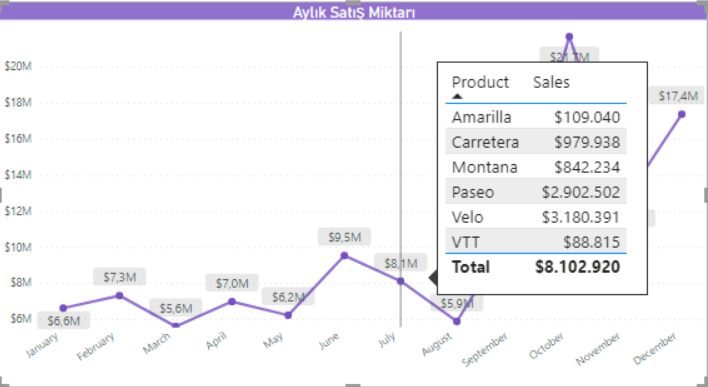
Son olarak oluşturduğumuz rapor sayfasını gizlemeyi unutmayalım. Aksi taktirde rapor yayınlandığında bir rapor sayfası olarak karşımıza çıkacaktır

Bu yazımda sizlere Tool tip / Araç ipuçlarını rapor ihtiyaçlarımıza göre nasıl şekillendirebileceğimiz anlatmaya çalıştım. Yaptığım çalışmaya buradan ulaşabilirsiniz.